
Ọtụtụ mgbe, a na-eji sava faịlụ Linux n'ime obodo ma ọ bụ nke ọzọ na-ahụkarị iji soro kọmputa na-edozi windo. Enwere ike itinye ya na nkesa ndabara, mana nke a anaghị eme, Ọzọkwa, nhazi nke sava dị otú ahụ ga-abụ ọkọlọtọ. Taa, anyị na-enye iji mụta ihe niile gbasara ịwụnye na nhazi nhazi nke savaị ahụ na nke kachasị ewu ewu na-ewu ewu a na-akpọ Samba. Anyị ga-ekenye ntuziaka a na usoro nke mere na ndị ọrụ ndetu ọ na-adị mfe ịgagharị na ihe niile dị mkpa iji rụọ ọrụ.
Wụnye ma hazie sava faịlụ na Linux
Ọ bụ ezie na ihe a ga-eme ihe taa na njikwa nkesa nke Linux, emela ụzọ na Windows, nke mere na ị ga-eme ihe dị mfe na enweghị nsogbu na njikọ na otu ahụ. Dịka ọmụmaatụ, anyị na-ewere ụyọkọ Windows 10 na Ubuntu. Ọ bụrụ na ị na-eji OS ndị ọzọ, naanị soro atụmatụ ha nke ekwesighi ịdị iche iche na ihe ị ga-ahụ.Kwụpụ 1: windo nhazi tupu
Mgbe ọ na-akwadebe sava faịlụ Samba, ọ ga-adị mkpa iji ezipụta data metụtara sistemụ nrụọrụ Windows. Ọzọkwa, windo n'onwe ya chọrọ ikwe ka njikọ ahụ kọmpụta na Linux, ebe ọ bụ na a ga-egbochi njikọ mbụ ahụ. A na-arụ usoro ndị a niile n'ụzọ nkịtị maka ọtụtụ oplicks ma dị ka nke a:
- Mepee "Mmalite" ma na-agba ọsọ site na "iwu iwu" si ebe ahụ, ịchọta ngwa ahụ site na ọchụchọ.
- N'ebe a, ị ga - abanye iwu ọrụ ọrụ ndọtị dị mfe ma pịa igodo Tinye.
- Na ndepụta egosiri, chọta usoro "ngalaba ọrụ" ma cheta uru ọ bara.
- Ọzọ na njikwa, tinye notepad c: \ windo \ system32 \ ndị ọkwọ ụgbọ mmiri \ ndị ọbịa iji mepee faịlụ ndị ọbịa ama ama site na Notepad ".
- N'ebe a na njedebe, tinye ahịrị 192.16.0.1 SRVR1.0.1, dochie IP na Samba, ma chekwaa mgbanwe niile.


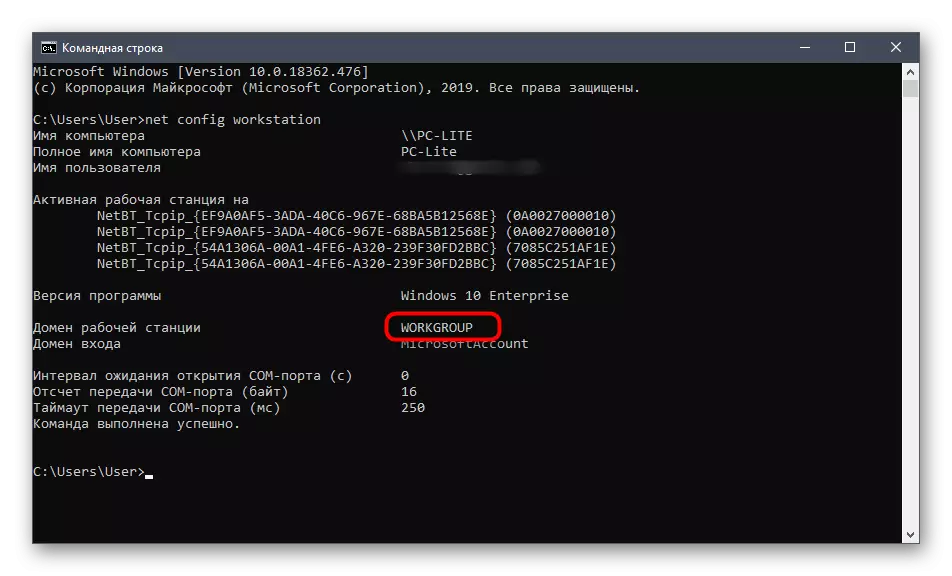


Na ọrụ a na Windows na-agwụ. Mgbe ị ga - alaghachi na OS a iji hazie nnweta na ijikwa folda oghe, mana ọ bụghị, ọ bụghị, ebe ọ bụ na a naghị arụpụta ihe nkesa faịlụ ahụ na Linux. Nke a anyị na-atụ aro ịme usoro ndị a.
Kwụpụ 2: Wụnye Samba na Linux
Ka anyị bido na ntinye nke Samba na Linux. Ka ijiri nke a, anyị ga-abụ ebe nchekwa ndị ọrụ, yabụ tupu ịmalite, gbaa mbọ hụ na njikọ Internetntanetị dị na ọnọdụ arụmọrụ. Mgbe nke ahụ gasị, soro ntuziaka edere n'okpuru.
- Mepee menu Ngwa ma na-agba otu ọnụ.
- N'ebe a, ị ga - abanye na sudo Apt-nweta Smibba-Glade-Glag2 System-Config-Config. Ọ bụ ọrụ maka ịwụnye ihe ndị ọzọ na sava faịlụ.
- Kwenye inwe izizi nke akaụntụ superus nke ọma site na ide ederede paswọọdụ. Ihe odide a banyere na eriri a na ihuenyo ahụ, yabụ ị gaghị echegbu onwe gị n'ihi eziokwu ahụ na mkpụrụedemede ma ọ bụ nọmba anaghị ahụ.
- Emechaa usoro iji nweta na iwepụ ebe a na-edebe ụlọ akwụkwọ ga-amalite. Ọ nwere ike iwe nkeji ole na ole, n'oge ọrụ a ọ ka mma ịghara ịrụ ọrụ ndị ọzọ ma ghara imechi njikwa. Ọ bụrụ na akara ntinye ọhụụ pụtara, ọ pụtara na emechaala nrụnye nke ọma.


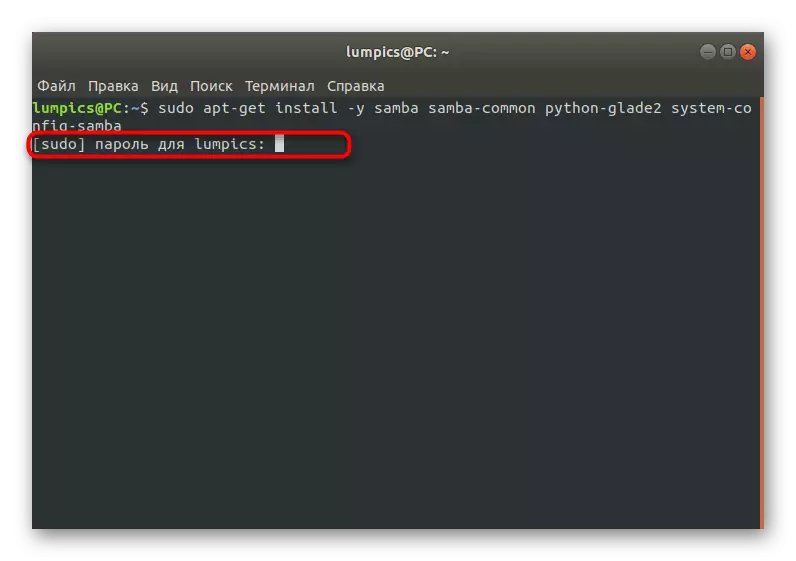
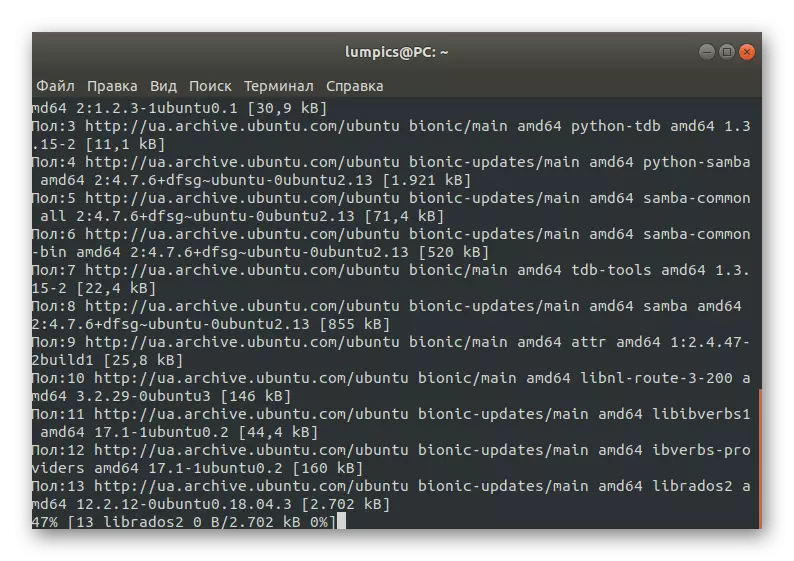
Ọ dịghị ịwụnye ihe ọ bụla ọzọ, a ga-ewepụta sava ahụ na akpaghị aka, yabụ ị ga - agbanwegharị n'enweghị nsogbu ọ bụla, nke a na - enyefe ihe ndị ọzọ.
Kwụpụ 3: Iwepụta Ntọala zuru ụwa ọnụ
Ozugbo wụnye Samba, ọ gaghị abụ ihe ọ bụla na-eme atụmatụ maka omume, yabụ ị ga-etinye ha onwe gị, na-abanye eriri na faịlụ nhazi. Ndị na-enweghị uche nwere ike iyi ihe siri ike ịrụzu ọrụ a. Anyị na-enye anyị ohere iwe ndebiri anyị, dochie naanị ụkpụrụ ọrụ.
- Mgbe ụfọdụ ụfọdụ ihe dị mkpa na faịlụ nhazi ka dị na ndabara, n'ihi mkpa ọ dị ka ọ dị ka ịmepụta ndabere nke ndabere ma ọ bụrụ na ọ ga-eme ka ọ bụrụ ọdịda. A na-eme nke a site na ịbanye naanị otu sudo MV /etc/SMba/smba/smba/Smba.conf.Cak.
- A ga-eme omume ndị ọzọ niile site na onye editọ ederede. Nhọrọ kachasị mma na nke a bụ Nano. Ọ bụrụ na ngwa a na-efu na nkesa gị, gbakwunye ya na Sudo Apt ịwụnye Nano.
- Mgbe ịga n'ihu faịlụ nhazi site na iji sudo Nano /etc/samba/smb.conf.
- Na mpio nke mepee, fanye ahịrị dị n'okpuru.
[Global]
Ọrụ Wicker = Ọrụ
Ihe nkesa eriri =% H Server (Samba, Ubuntu)
Netbios aha = Ubuntu
DNS proxy = mba
Njikwa faịlụ = /var/log/samba/log.%m
Ogo max = 1000
Passdb na-azụ ahịa = tdsbs
Unix Okwuntughe = Ee
Mmemme Passwd = / USR / Bin / Passwd% U
Pas Paswọdu mgbanwe = ee
Map iji ọbịa = onye ọrụ ọjọọ
Ndị ọrụ na-enye ndị ọbịa = ee
- Jiri CTRL + O jikọtara iji chekwaa mgbanwe ndị a.
- Dokwesighi igbanwe aha nke faịlụ a, ọ ga-ezuru naanị pịa bọtịnụ Tinye.
- Mgbe emechara, wepu onye editọ ederede site na imechi Ctrl + x.

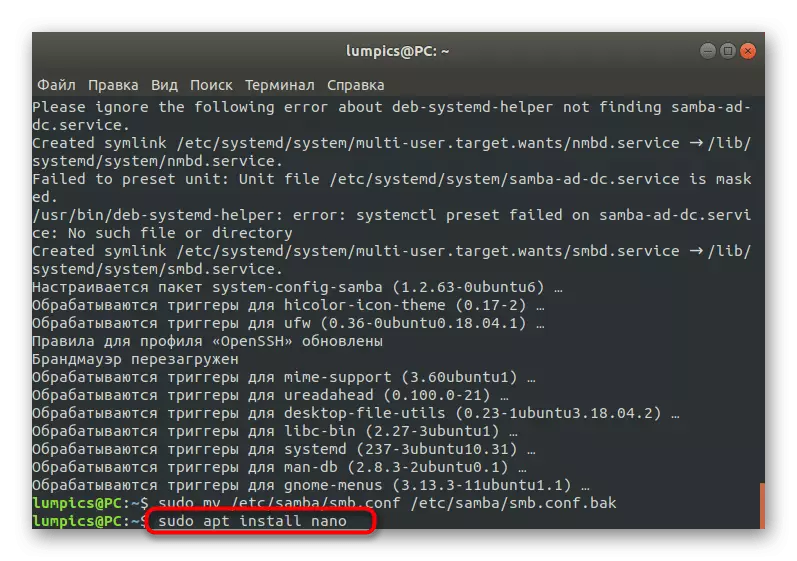





Ugbu a, ka anyị nọrọ n'ụzọ zuru ezu na nke ọ bụla n'ime ndị a na-abanye ka ị nwee ike ịhazi ha n'ọdịniihu:
- Ọrụ - ọrụ maka aha ndị ọrụ. Anyị amụọla ya na Windows, na ebe a ịkwesịrị ịtọ otu aha, ebe ọ bụ na ọ ga-abụ otu ngwaọrụ niile ejikọtara.
- Aha Netbios - ejiri gosipụta aha kọmputa ugbu a na ngwaọrụ Windows. Nwee ezigbo uru.
- Njikwa faịlụ - Ezipụta ụzọ na faịlụ ebe a ga-azoputa akụkọ. Ikwesiri imepụta ụdị ntinye ahụ iji mata mgbe niile maka njehie na ozi ndị ọzọ nwere ike.
- Passdọ aka - ekpebi okwuntughe okwuntughe. Na-enweghị mkpa ịdị mma ịhapụ ịgbanwe ma hapụ ndabara State.
- Unix Paswọdu Mmekọrịta - mgbe arụ ọrụ, na-arụ ọrụ paswọọdụ mmekọrịta.
- Map iji ọbịa - bụ ọrụ maka inye ọkwa ọbịa nke ịnweta profaịlụ ụfọdụ. Ọ bụrụ na atọrọ uru ahụ maka ọnọdụ onye na-adịghị mma, a na-etinye ntọala a na ndị ọrụ na-abụghị ndị ọrụ, paswọọdụ ọjọọ - na ntinye okwuntughe ezighi ezi, ma ọ dịghị mgbe.
N'ezie, Sambo nwere ọtụtụ paradaịs zuru ụwa ọnụ, na ntinye anya eserese. Ọ bụrụ na ị nwere mmasị na ntọala ndị a niile, anyị na-adụ gị ọdụ ka ị na-ezo aka na akwụkwọ gọọmentị iji mụtakwuo nke ọma banyere ha, ebe ọmụma ahụ adabaghị na isiokwu a.
Kwụpụ 4: mepụta folda ọha
Ihe fọrọ nke nta ka ọ bụrụ otu ndị ọrụ na-eji sava faịlụ, ọ dị mkpa ịnwe folda ọha na eze nke ị nwere ike ịnweta ikike mbụ. Site na ndabara, ndekọ dị otú ahụ anọghị ya, yabụ anyị na-atụpụta imepụta ya, nke a na-arụ ọrụ na nkeji ole na ole.
- Gbaa ọnụ ọnụ ma tinye sudo mkdir -P / samba / Allacce ebe ahụ iji mepụta folda ọhụrụ. Aha ya ị nwere ike ịgbanwe na ntụsara ahụ ọ bụla.
- Emere ihe a na arụmụka nke sudo, nke pụtara na ị ga-abanye paswọọdụ iji gosi na akaụntụ ahụ.
- Mgbe ị ga-aga n'ihu idozi ohere maka ndekọ ahụ. Iji malite, anyị na-aga na-abanye na Samba Via CD / Samba.
- Ugbu a fanye sudo chmod -r 0755 Allaccess iwu wee pịa Tinye.
- Willkwesịrị ịkọwapụta sudo Chagown -r Ọ dịghị onye ọ bụla nhọrọ: ọ dịghị nke Allaccess /, nke bụ maka inye ohere iji nweta akaụntụ niile.
- Ọ na-adị ka mgbanwe niile na faịlụ nhazi. Gbaa ya site na Editor Edio na-eji ugbua ama ama Sudo Nano /etc/samba/ssb.conf.
- Lee fanye ihe mgbochi akọwapụtara n'okpuru nke ahụ bụ maka nkọwa nke iwu ihe nkesa. Anyị ga-ekwukwa obere ihe ma emechaa ihe ahịrị ọ bụla pụtara.
Allaccess]
Ụzọ = / samba / Altaccess
Ihe nchọgharị = ee.
Ihe ncheta = ee.
Ọbịa OK = EE
Gụọ naanị = Mba
- Chekwaa mgbanwe ma mechie udiri ederede site na iji hokeys a kara aka.
- Tinyegharịa ihe nkesa ahụ site na SUD SSTCTL Malitegharịa ekwentị Samba ka ntọala dị ugbu a banye na ike.

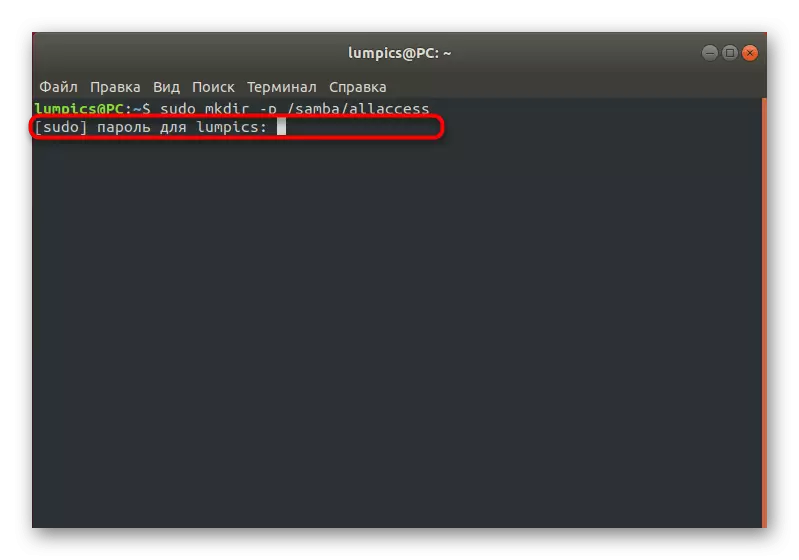
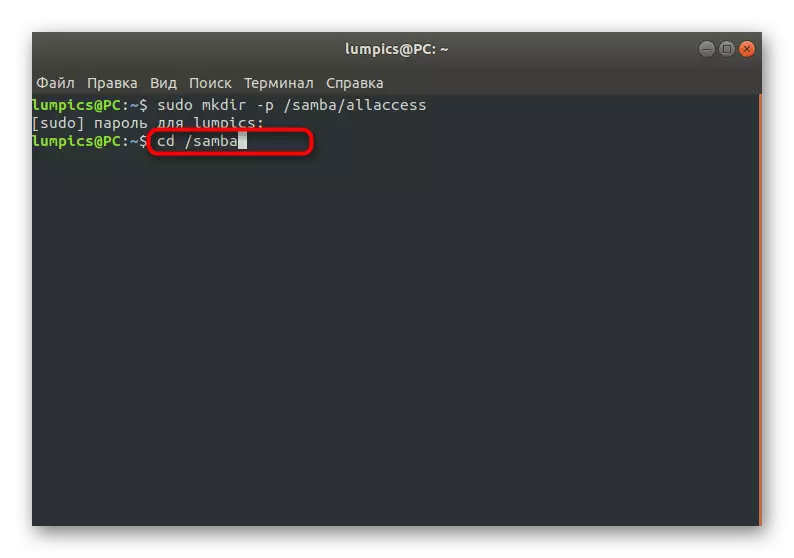






A na-enyocha ohere na ndekọ ntọala na Windows na-ebu site na ịdọrọ na \\ SRVRS1 \ Allaccess. Ugbu a, site n'otu ihe atụ, nke anyị dururu na mbụ, anyị na-enyocha uru nke ọ bụla etinyere:
- Uzo. Ka ị na-ahụ site na uru ahụ, ụzọ ahụ e mepụtara ndekọ ihu ọha ebe a.
- Ihe nchọgharị. Nke a bụ maka igosipụta ndekọ ahụ na listi ekweghị.
- Afọ ojuju. Kanye akara uru nke ee ma ọ bụrụ na ịchọrọ ikwe ka ị mepụta ndenye na folda a.
- Ọbịa Ọ dị mma. Akpa a na-ahụ maka ndị ọbịa.
- Gụọ naanị. Ọ bụrụ na ị maara nsụgharị ahịrịokwu a, ị marala ụdị na-eme ma ọ bụrụ na ị rụọ ọrụ. Ọ bụ ọrụ maka njirimara ahụ naanị maka ndekọ akọwapụtara.
Kwụpụ 5: Mepụta folda nchekwa ọha
Dịka ọkwa ikpeazụ nke isiokwu anyị taa, anyị kpebiri iwere ihe atụ nke ịmepụta ndekọ dị nchebe maka nnweta. Na nzọụkwụ gara aga, a kọwarala ya etu esi kee folda ndị na-amaghị ama, yabụ enweghị nchebe, ya mere na ọtụtụ ọnọdụ, ndị ọrụ ha na-ahọrọ ọrụ dị ka nke a:
- Mepụta ndekọ na otu ụkpụrụ ahụ site na sudo mkdir -p / samba / Altaccess / Altaccess / Ileta.
- Dị ka ị pụrụ ịkọ, ekwesiri ikwenye ihe omume a site na ịbanye paswọọdụ superser.
- Mgbe nke ahụ gasị, mepụta otu ebe a ga-etinye ndị ọrụ na-anabata site na ide Sudo Addgroup Security.
- Naviggagharị na ọnọdụ nke ndekọ echekwara, na-akọwapụta CD / samba / Altaccess.
- N'ebe a, ezipụta ikike maka ndị ọrụ site na ide Shedo Chado -r Richard: Seramitedgroup chekwara. Dochie Richard na aha akaụntụ achọrọ.
- Ndị otu nchekwa nke abụọ dị ka nke a: sudo chmod -r 0770 echekwara /.
- Bugharịa gaa na nchịkọta akụkọ ederede site na imepe faịlụ nhazi ebe ahụ ma na-ede ihe ama ama Sudo Nano /etc/samba/ssb.conf.
- Fanye ngọngọ akọwapụtara n'okpuru ma chekwaa mgbanwe ndị ahụ.
[Chepụtara]
Ụzọ = / USBA / Altaccess / echekwara
Ndị ọrụ bara uru = @secidgroupous
Ọbịa ỌK = Mba
Ihe ncheta = ee.
Ihe nchọgharị = ee.
- Tinye onye ọrụ na sudo Ardormod -A--G nke CareDegrard cheader na-echebe. Ọ bụrụ na akaụntụ akọwapụtara adịghị, ị ga-enweta ọkwa kwesịrị ekwesị.
- Mepụta paswọọdụ ga-abụ maka mmeghe site na ịhazi faịlụ Via SMBADSDD -A Richard.
- Tinye igodo nche gaa na eriri ọhụrụ, wee kwenye ya.



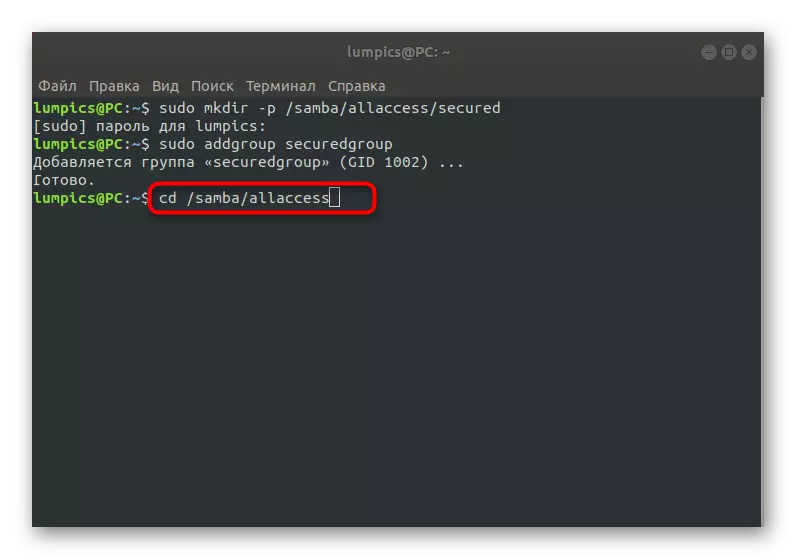

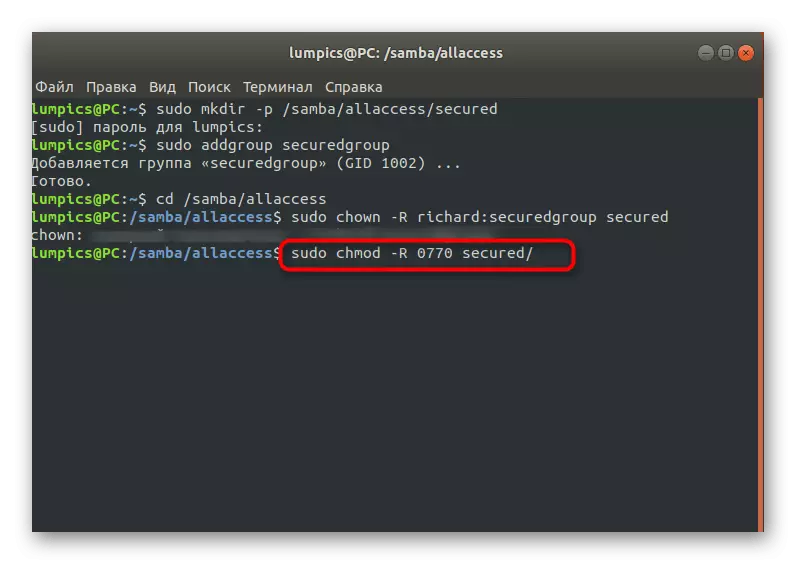
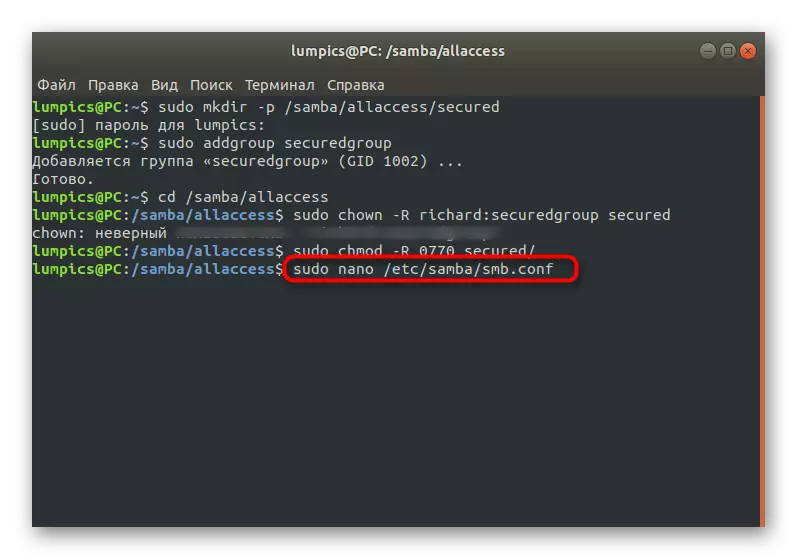
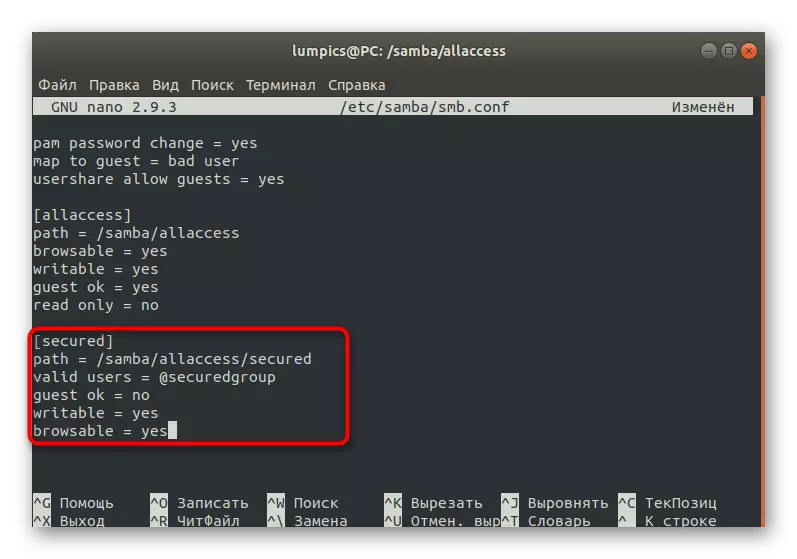

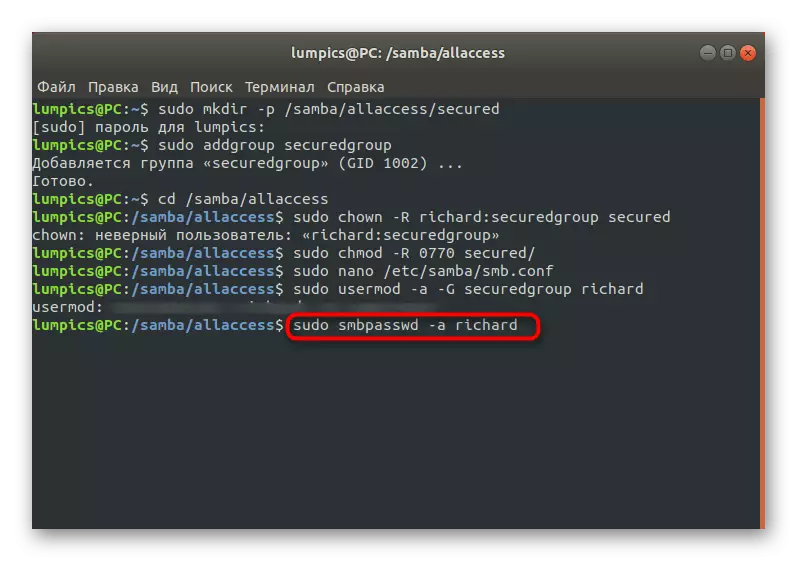

Mgbe emechara mgbanwe niile, echefula iweghachi ihe nkesa ahụ ka ha wee mee. N'otu aka ahụ, ị nwere ike ịmepụta ọnụ ọgụgụ nchekwa ọha na-akparaghị ókè site na idozi ụfọdụ paramita ụfọdụ maka ha.
Taa, anyị mesoro ihe nkesa faịlụ maka Linux na ihe atụ nke ntuziaka nhazi site na Samba. Ugbu a ị nwere ike ikpebi ma atụmatụ dị mma dị mma maka inye ohere izugbe ma ọ bụ nwee uche ịchọta ikike ọzọ nke nwere ike inye ntọala kachasị kwesị.
